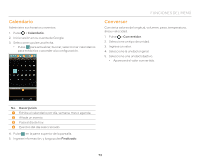Pantech Flex Download PDF - Page 76
Cómo aceptar invitaciones de amigos, Cómo administrar sus amigos
 |
View all Pantech Flex manuals
Add to My Manuals
Save this manual to your list of manuals |
Page 76 highlights
FUNCIONES DEL MENÚ Cómo aceptar invitaciones de amigos 1. Pulse > Latitude. 2. Pulse neuva solicitud para compartir en la parte superior de la pantalla. 3. Seleccione y pulse una opción para compartir su ubicación. x Pulse Aceptar y compartir mi ubicación para añadir a la otra persona a su lista de amigos y compartir su ubicación. x Pulse Aceptar, pero ocultar mi ubicación para añadir a la otra persona a su lista de amigos y mantener su ubicación oculta. x Pulse No aceptar Si no desea añadir a la otra persona a su lista de amigos. x Pulse Bloquear para bloquear todas las solicitudes futuras de la persona. Esta opción está disponible solo luego de rechazar la solicitud de una persona. Cómo administrar sus amigos 1. Pulse > Latitude. 2. Seleccione y pulse un amigo en la pantalla de Lista de amigos. x Pulse Ping para registro de visita, y luego seleccione el intervalo de tiempo para actualizar las ubicaciones. x Pulse Administrar opciones para compartir y seleccione una opción. x Pulse Eliminar este amigo y pulse Aceptar. Cómo ver su historial de ubicación 1. Pulse > Latitude. 2. Pulse su nombre en la pantalla de Lista de amigos. x Puede ver su nombre, cuenta de Gmail y ubicación actual. 3. Pulse Historial de ubicaciones. 4. Visualice su historial de ubicación. x Pulse Habilitar el historial de ubicaciones, y luego siga las instrucciones de la pantalla si no ha activado la función de historial de ubicación. Cómo administrar la configuración de ubicación 1. Pulse > Latitude. 2. Pulse > Configuración de ubicación. 3. Ajuste la configuración. Opción Informe de ubicación Historial de ubicaciones Administrar tus amigos Descripción Establece el modo en que se comunicará su ubicación. Registra su historial de ubicación. Añada o elimina amigos que pueden ver su ubicación. Salir de Latitude Cierra sesión de Latitud. 76